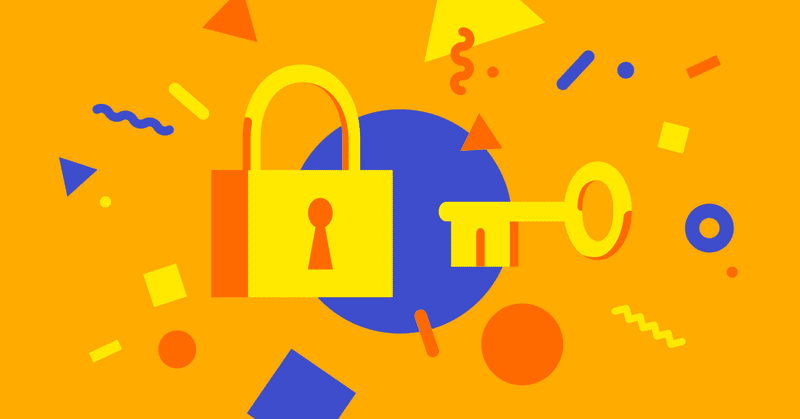
Photo by
peishum
[トラブル対策]イザナミが起動しない時に確認しよう!セキュリティ設定でイザナミが保護されたフォルダにアクセスできるようにする方法|イザナミ豆知識
Ver 2.3.00にバージョンアップしたことをきっかけにイザナミが起動しなくなったという報告がいくつか届いております。OSのセキュリテイ機能が働いてイザナミが必要なフォルダにアクセスできなくなっているのが原因です。
その対策方法を解説致します。
手順
[スタート] >設定>Windows セキュリティ> ウイルスと脅威の防止を選択します
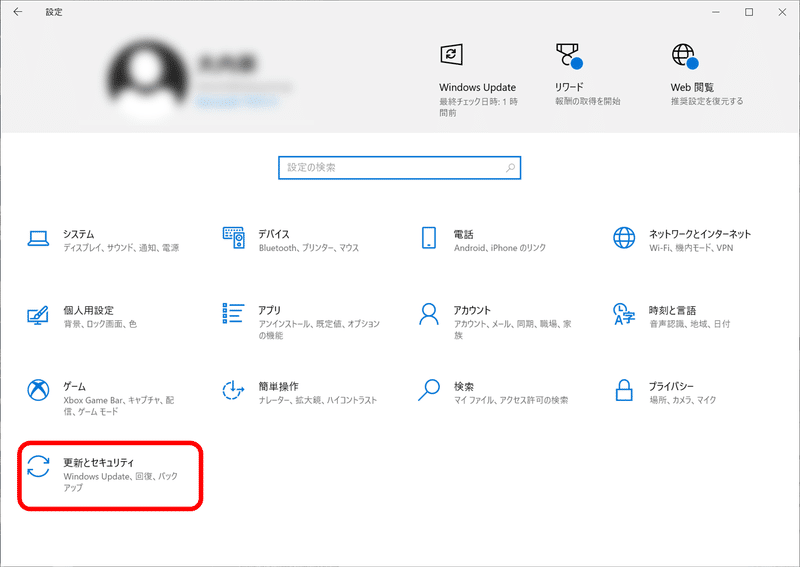
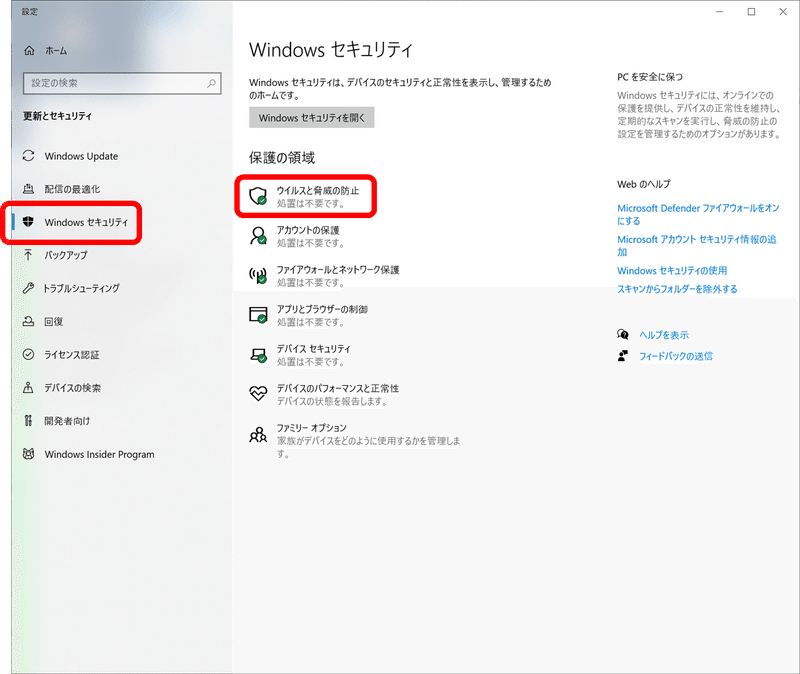
[設定の管理] を選択します
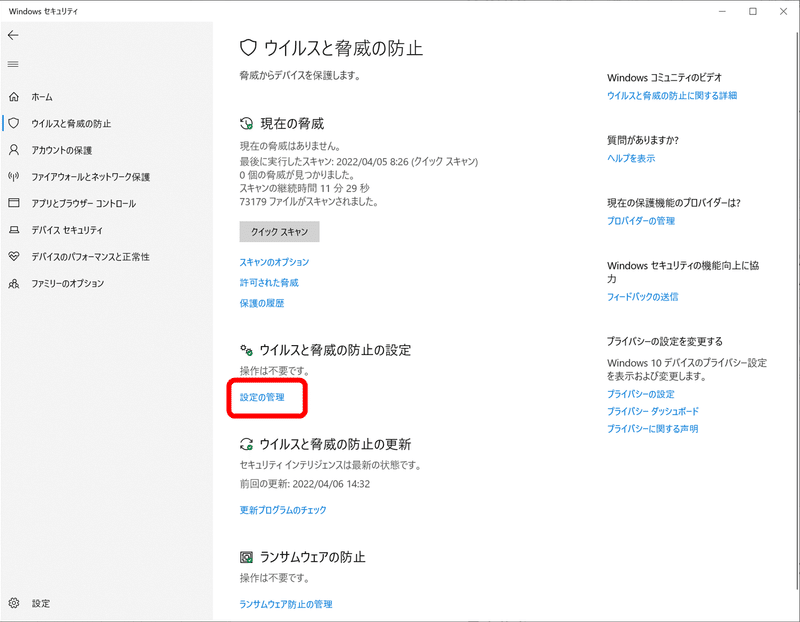
⚠[設定の管理]がない場合
ご利用中のセキュリテイソフトの設定画面になっている可能性があります。
セキュリテイソフトのマニュアルを参照してイザナミの動作を阻害しないようにするか、一時的にOFFにする方法をお試しください。
「処置は不要です。」が表示されている場合も、WindowsDefenderではない別セキュリティソフトが動作している状況となります。同様にセキュリテイソフトのマニュアルを参照してイザナミの動作を阻害しないようにするか、一時的にOFFにする方法をお試しください。
[コントロールされたフォルダー アクセス] で、[フォルダー アクセスの制御を管理する] を選択します
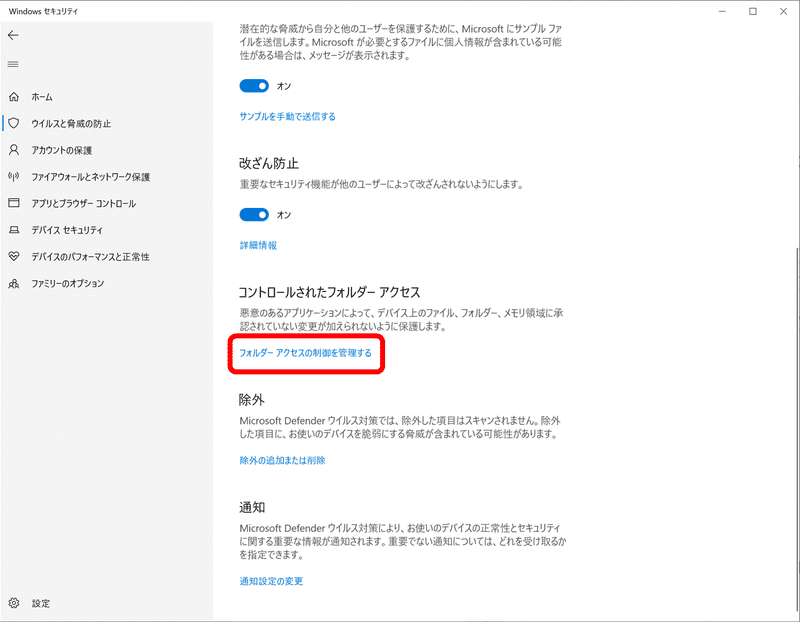
[コントロールされたフォルダー アクセス] 設定を確認します
オフならばそのままで問題ありません。
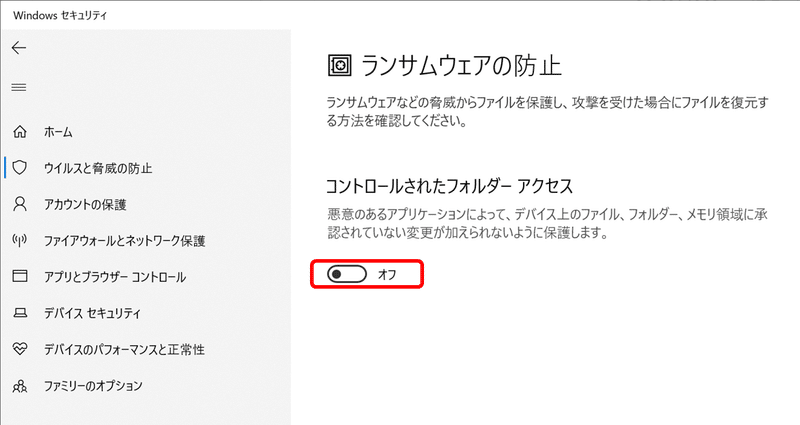
オンの場合は、イザナミが保護されたフォルダにアクセスできるよう設定を行います。
オンの場合:[アプリをコントロールされたフォルダーアクセスで許可する]を選択します
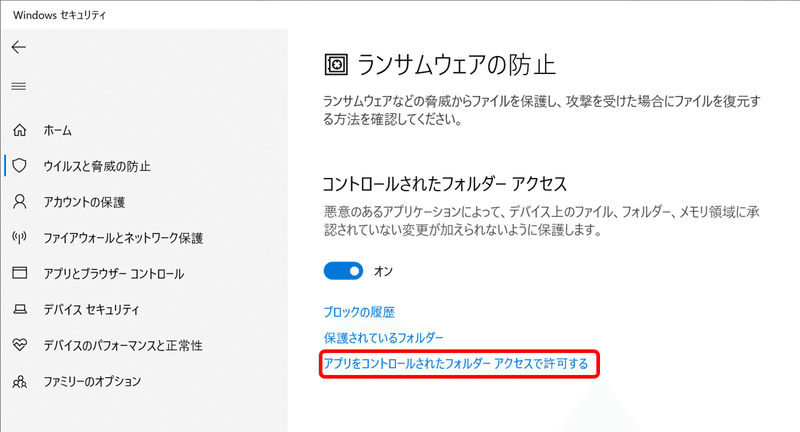
オンの場合:[許可されたアプリを追加する]>[すべてのアプリを参照]を選択します
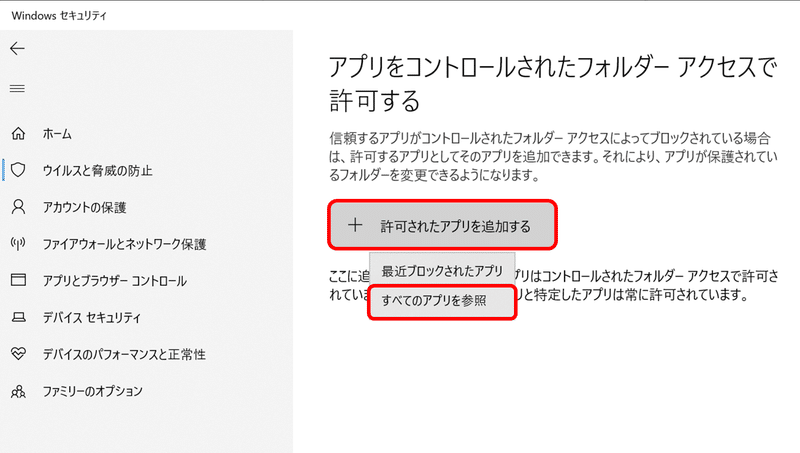
オンの場合:イザナミの実行ファイルを選択します
izaneo.exeを選択します。
通常「C:\Program Files\izaneo」に存在します。
windows7/8/8.1をご利用の場合は「C:\Program Files(x86)\izaneo」に存在します。
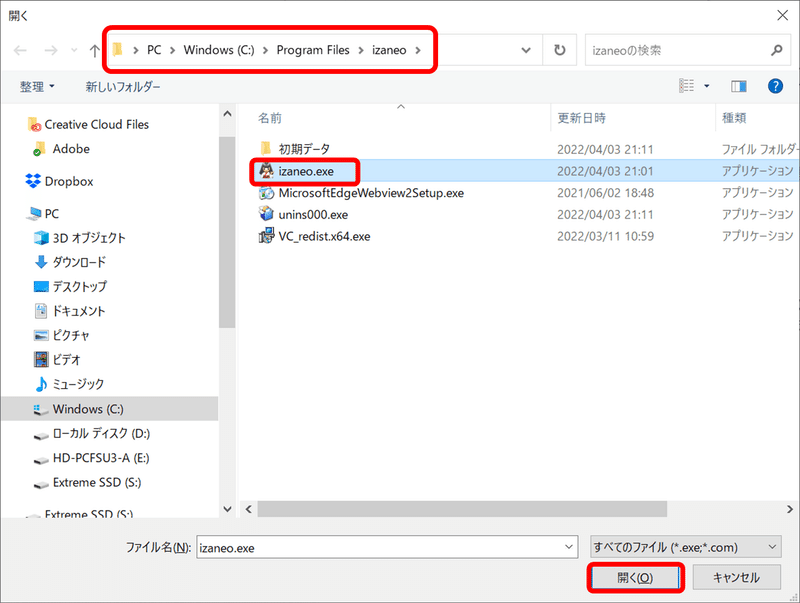
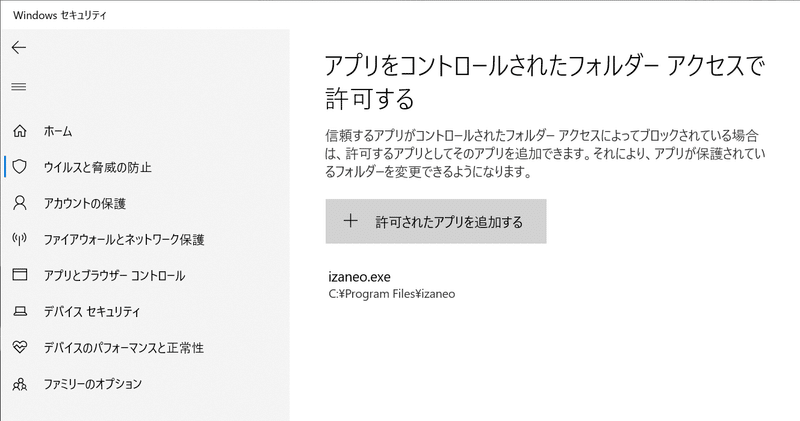
お問合せ先
有限会社 ツクヨミ
URL https://www.izanami.jp
Mail support@izanami.jp
🔎イザナミnote内検索
この記事が気に入ったらサポートをしてみませんか?
